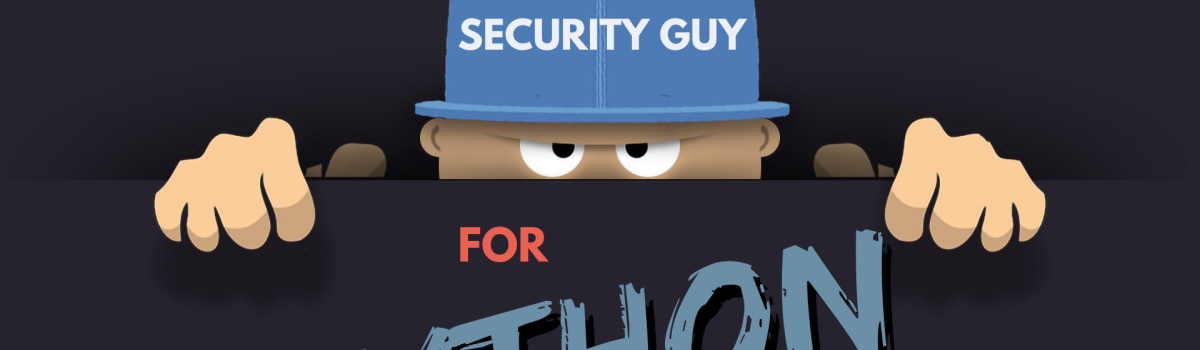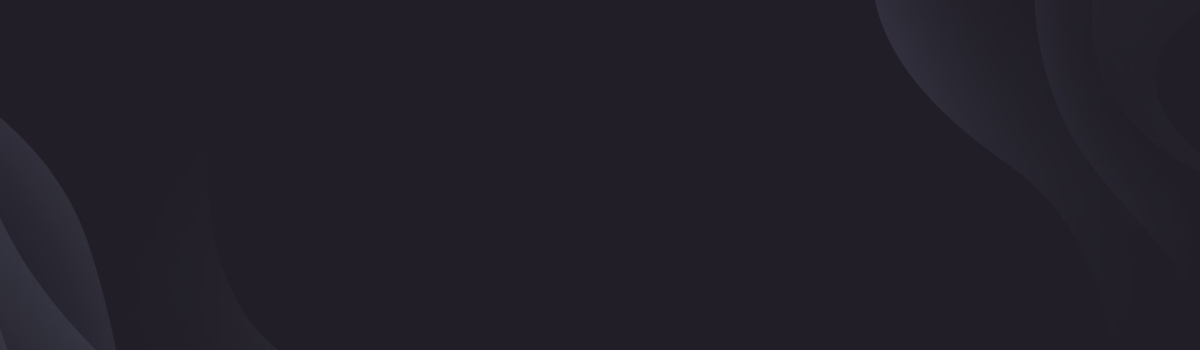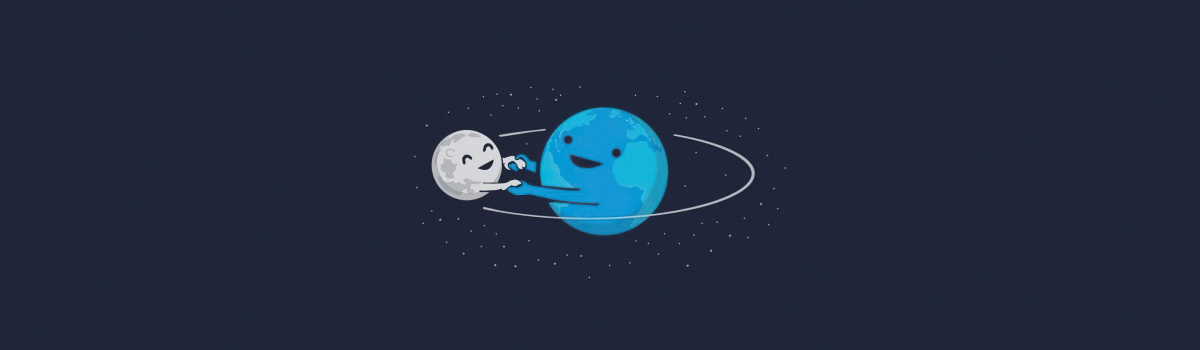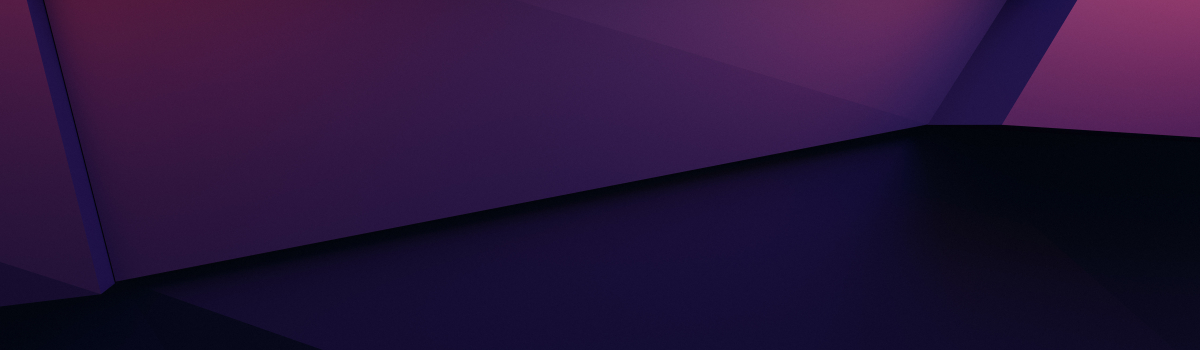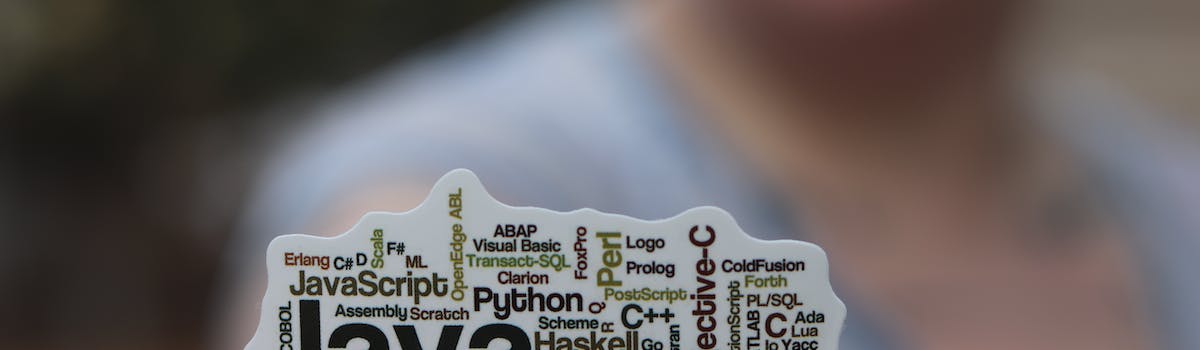回忆杀
在木子职业生涯中,大概尝试了九款笔记管理软件,包括:Word、Evernote、Microsoft OneNote、Notion、Simplenote、Typora、Joplin、VNote、Obsidian 等。没错,最早的时候木子就是用 Word 记笔记,到目前为止木子还有大量的笔记保留在 Word 当中,大概在 2015 年的时候用 Docker 部署了 Evernote,但发现会丢文档,于是弃用了(刚开始存在这个 Bug,可能后期这个 Bug 已经修复)。Microsoft OneNote 是一直没有用习惯,Notion 因为服务器在国外,用起来会很慢,而且做为一个 IT 从业者,对于数据安全更加敏感,不愿意将自己的东西放在其它自己管理不到的地方。Simplenote 和 Typora 对于木子来说又过于简单,不适合做成体系的知识管理及工作计划安排等,目前木子还会用 Typora 来做一个团队内分享的 Markdown 管理。Joplin 也是一款跨平台的笔记管理软件,但木子的 VNote 如果迁移至 Joplin 成本太高,所以试用以后,推荐给了木子的朋友,自己没有使用。而 VNote 和 Obsidian 是木子目前还一直在用的笔记管理软件,VNote 木子大概从 2017 年开始用起,一直到现在,它可以说是木子目前用过的最好的笔记管理软件,如果您只是单纯的做笔记管理,强烈建议使用 VNote + Gitea,VNote 写笔记,Gitea 用来网页读取笔记,当然 VNote 也支持笔记导出成 HTML,它自带的 HTML 导出样式也很漂亮。而从 2022 年开始因为木子有了更多的需求,比如:日程管理、笔记管理、项目跟踪管理、闪念管理等,木子开始寻找其它笔记管理软件,直到找到了 Obsidian,木子可以在 Obsidian 中管理所有的知识,包括: 架构图、流程图、思维导图等等,并且木子将 Obsidian + VNote 进行融合,让它们之前可以无缝切换,最终构建了木子现在的整个知识管理与工作管理体系。但每个人对于知识管理都会有不同的方法,所以选择哪款软件做为自己的笔记管理软件,可以根据自己的需求选择。
简介 Obsidian 与 VNote
Obsidian 是一款非常强大的笔记管理软件。它的独特之处在于它使用了称为“链接网络”的概念 (双链笔记),这意味着您可以在笔记之间创建链接,形成一个互联的知识网络。另外它有强大的插件管理功能,所以任何人都可以在它的基础上开发自己需求的插件。Obsidian 支持 Markdown,这使得您可以轻松地进行格式化,并且可以在任何设备上打开和编辑您的笔记。此外,由于 Obsidian 是一款本地应用,您的所有笔记都存储在您自己的设备上,无需担心隐私问题。
VNote 号称是专门为程序员开发的 Markdown 笔记管理软件,它提供了许多强大的功能,例如: 笔记管理、Markdown 编辑和阅读、代码块高亮、实时预览等等。VNote 同样重视用户的隐私,所有的笔记都存储在您自己的设备上。它还支持从其他笔记应用导入笔记,使得从其他应用转移到 VNote 变得非常容易。
所以我们可以将 Obsidian 与 VNote 结合起来一起使用,而且两款笔记软件都可以支持 Windows Linux macOS 跨平台使用。另外两者在 Github 都有很高的人气 VNote Star 11K,Obsidian Star 6.5K。
VNote
VNote 没有太多好说的,它可以说是开箱即用,直接在GitHub 下载安装就可以使用。它支持 Git 上传、图床管理等功能,另外如果您希望调整它的显示字体和代码块字体,可以编辑用户配置文件或者是主题配置文件中的 highlight.css 文件。木子在 highlight.css 文件中调整了字体大小与字体类型。
以下是木子用到的主题样式: 月夜
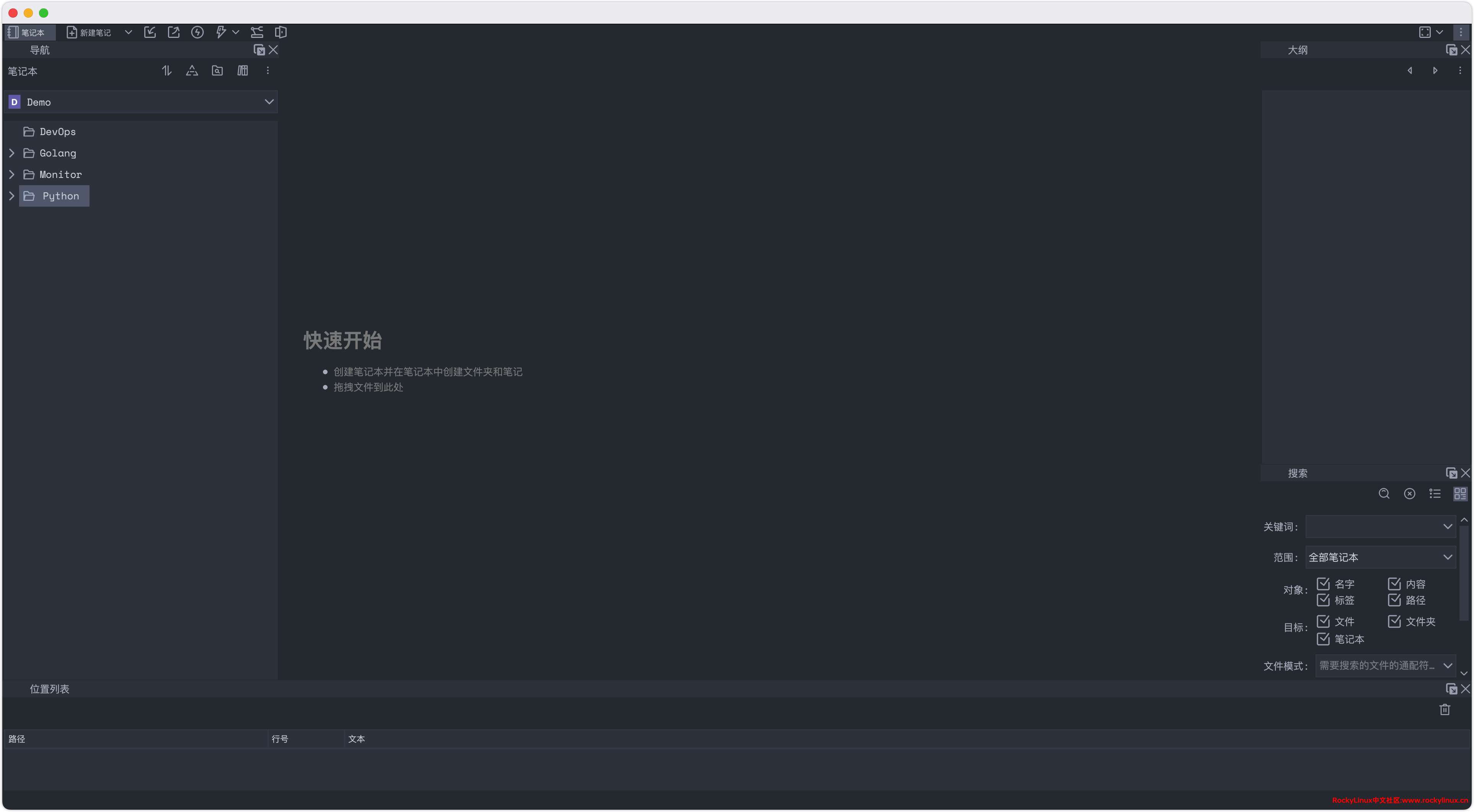
Obsidian
Obsidian 安装比较也很简单,官网下载安装即可,主要是它的插件功能,木子就目前个人所用到的插件和大家介绍一下。
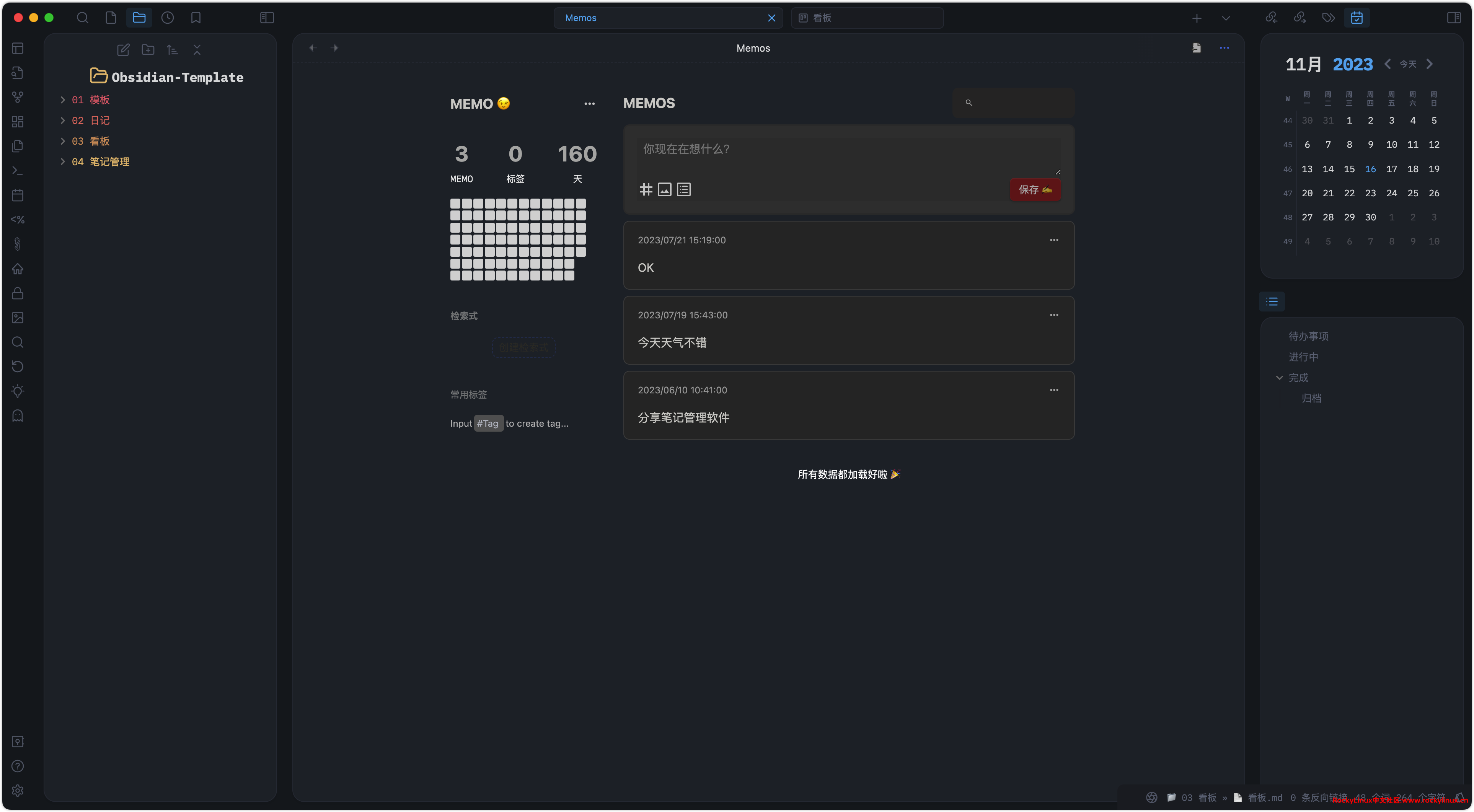
目前在用插件:
- AnuPpuccin 主题 GitHub – AnubisNekhet/AnuPpuccin
- Admonition 警告类型注释 GitHub – javalent/admonitions
- Auto Link Title 自动将粘贴的链接地址,切换成 Markdown 格式的链接形式,自己会去获取对应网页标题。GitHub – zolrath/obsidian-auto-link-title
- Advanced Tables 快速创建表格。GitHub – tgrosinger/advanced-tables-obsidian
- Clear Unused Images 清理没有用到的图片,放到 Obsidian 回收站。GitHub – ozntel/oz-clear-unused-images-obsidian,在使用过程中发现它会将
.svg后缀未使用的图片清除,而木子使用 draw.io 生成的文件扩展名刚好是.svg,这样就会造成误删除,作者已经很久不更新这个插件了,如果大家想支持扩展名自定义,可以使用 Release v1.1.1 · wb-0624/oz-clear-unused-images-obsidian · GitHub,测试验证没有问题。 - Commander 将命令添加至界面图标 GitHub – phibr0/obsidian-commander
- Consistent attachments and links 移动文件至其它文件夹,同时移动对应文件中附件至其它文件夹的插件。GitHub – dy-sh/obsidian-consistent-attachments-and-links
- Dataview 数据视图插件,很强大,但需要自己有一定的编程基础。 GitHub – blacksmithgu/obsidian-dataview
- Easy Typing 中文书写增强插件 GitHub – Yaozhuwa/easy-typing-obsidian
- Excalidraw 手绘图神器 GitHub – zsviczian/obsidian-excalidraw-plugin
- File Color 设置文件夹颜色 GitHub – ecustic/obsidian-file-color
- Hidden Folder 隐藏文件夹,在目前木子使用的主题下会有一些卡顿,已经停用。 GitHub – JonasDoesThings/obsidian-hide-folders
- Homepage 设置首页 GitHub – mirnovov/obsidian-homepage
- Kanban 看板插件 GitHub – mgmeyers/obsidian-kanban
- Icon Folder 设置文件夹图标 GitHub – FlorianWoelki/obsidian-iconize
- Meld Encrypt 创建加密类型的文件,主要用于重要需要保密管理的文件。 GitHub – meld-cp/obsidian-encrypt
- Minimal Theme Settings 主题设置 GitHub – kepano/obsidian-minimal
- MySnippets 状态栏 CSS 样式管理插件 GitHub – chetachiezikeuzor/MySnippets-Plugin
- Number heading 文档标题自动编号 GitHub – onlyafly/number-headings-obsidian
Obsidian Memos 闪念管理和之前木子介绍的 Docker 部署 Memos 可以结合起来使用,需要注意的是因为本身 Obsidian Memos 中自定义字体,所以它的界面字体不会随着我们修改 Obsidian 外观界面字体而发生改变,需要我们单独修改插件下的 css 样式文件:.obsidian/plugins/obsidian-memos/styles.cssGitHub – Quorafind/Obsidian-Memos,因为 Obsidian Memos 2.0 版本开始已经改名 Obsidian-Thino,高级功能需要付费 Pro 版,木子已经不再使用,采用 Surfing + Memos 取代。- Omnisearch 搜索插件,支持分词搜索,OCR、PDF 索引。GitHub – scambier/obsidian-omnisearch
- Paste image rename 粘贴图片的时候自动重命名 GitHub – reorx/obsidian-paste-image-rename
- QuickAdd 快速启动插件,可以自定义各种类型的快捷键 GitHub – chhoumann/quickadd
- Recent Files 最近打开的文件 GitHub – tgrosinger/recent-files-obsidian
Remotely Save 文档同步备份插件,支持 S3、WebDev 等,目前用它和 NAS 上自建的 WebDev 结合使用很不错。 GitHub – remotely-save/remotely-save,因为 Remotely Save 没有办法查看同步历史、同步记录等,木子已经不再使用此插件,采用 Syncthing 替代。- Show Current File Path 状态栏显示当前文件路径 GitHub – ravimashru/obsidian-show-file-path
- Style Settings 调整外观 CSS 样式 GitHub – mgmeyers/obsidian-style-settingsn
- Table Enhancer 右击创建表格 GitHub – Stardusten/ob-table-enhancer
- Tasks 任务管理插件,可以和看板、周报、日报相结合使用。 GitHub – obsidian-tasks-group/obsidian-tasks
- Templater 模板管理插件,用它定义了日报、周报、笔记模板。GitHub – SilentVoid13/Templater
- Word Splitting for Simplified Chinese in Edit Mode and Vim Mode 中文分词插件,和前面介绍的 Omnisearch 插件结合使用。 GitHub – Obsidian内置编辑器的(简体)中文分词支持
- Wordpress 直接将文档发布至 Wordpress 网站的插件。 GitHub – devbean/obsidian-wordpress
- Draw.io Diagram 画图插件。GitHub – zapthedingbat/drawio-obsidian 但存在两个问题:
- 1、创建的文件默认后缀名为
.svg与Clear Unused Images插件有冲突,已经解决。 2、创建的文件默认在左侧的导航栏,这个插件作者也已经很久没有更新,可以使用这个 Issues 中 sapphire008 的main.js文件替换,问题完美解决。- 3、在 obsidian v1.5.12 中,上述 2 中的 main.js 文件已经不管用,Draw 在 Obsidian 中 CSS 样式会乱,无法正常画图,可以使用 Issues # 89 中 plc-dev 提供的 main.js 进行替换,Draw CSS 样式恢复正常使用。
- 1、创建的文件默认后缀名为
- File-Hider 文件资源管理器下文件与文件夹隐藏,同样存在与 Hidden Folder 插件一样与现有主题 anuppuccin 不兼容的情况。 GitHub – Oliver-Akins/file-hider
- Obsidian-enhancing-mindmap 思维导图插件,基于 markdown 语法编写思维导图。GitHub – MarkMindCkm/obsidian-enhancing-mindmap
- markdown export Markdown 导出插件,主要用于将指定文档导出成 Markdown 或者是 HTML,其中 Markdown 可以指定默认导出路径、图片导出目录、导出目录名称定义等。GitHub – bingryan/obsidian-markdown-export-plugin
- Surfing 浏览器插件,主要用于在 Obsidian 中打开网页,木子主要用它来打开 Memos,并将 Memos 页面固定在 Obsidian 首页,方便与 Memos 之前更好的互动。GitHub – PKM-er/Obsidian-Surfing
这是目前木子在用的所有插件,因为 Obsidian 的插件非常多,如果大家知道更多好用的插件,可以在文章评论区留言,木子将补充至文章中,此文章将长期更新。另外正因为 Obsidian 插件过多,造成入门的门槛较高,所以在用一个笔记管理软件的时候,一定要记住,先用起来,然后再慢慢完善。当一个插件用熟悉以后,再考虑折腾其它插件,不然您会很容易被劝退。
常用设置说明
木子现在用的主题是 AnuPpuccin,它很多的样式调整都需要与之前介绍到的插件相结合,字体的是 IBM Plex Mono,还有很多字体都不错,比如: SpaceMono Nerd Font Mono 等。目前木子已更新界面字体和正文字体为 Monda,代码字体使用了 IBM Plex Mono 变体版本 Blex Mono Nerd Font Mono,它支持大量标识性字体,比如: Font Awesome、 Devicons、 Octicons,目前在 Github 上已经超过 48.8 k Star GitHub – ryanoasis/nerd-fonts 。
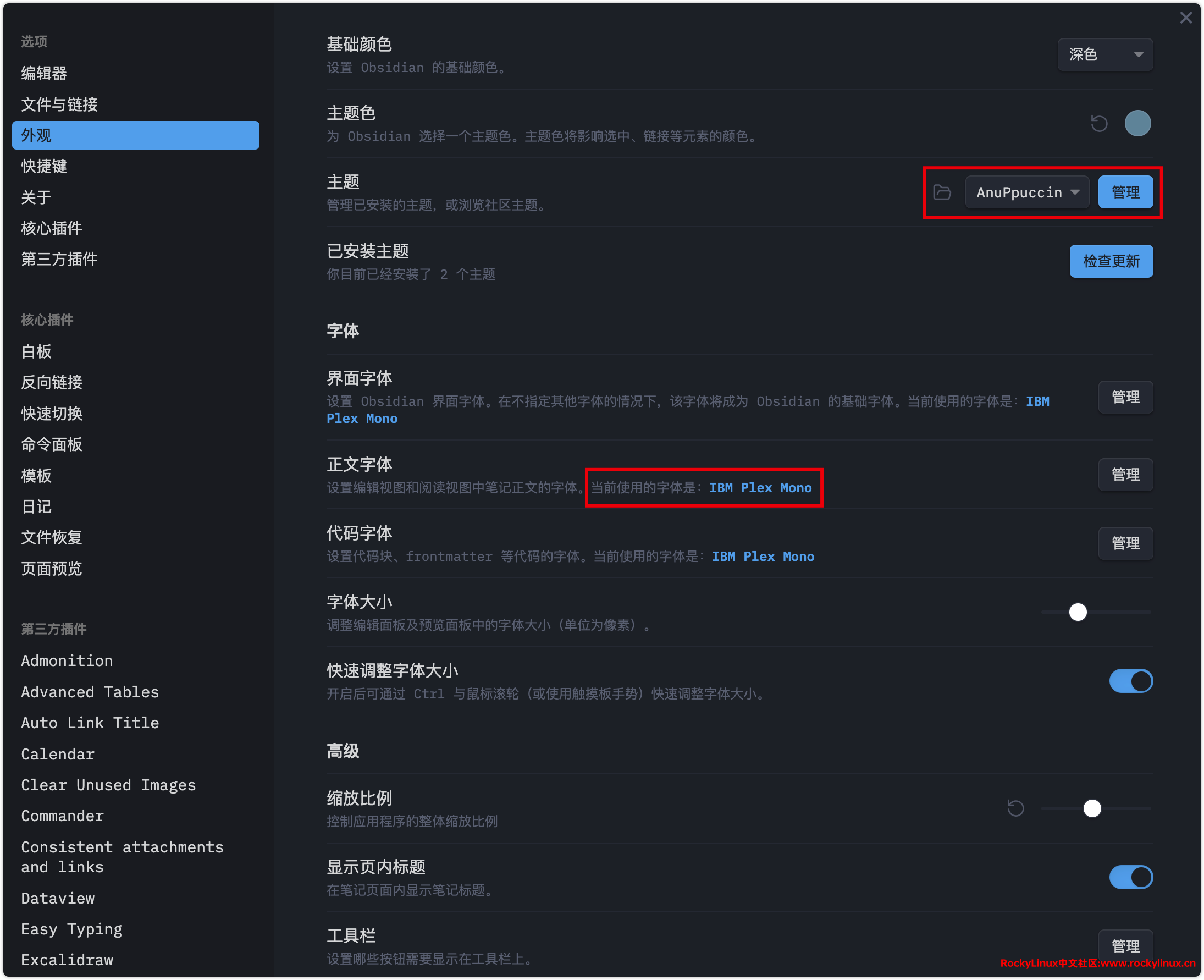
因为 Obsidian 的插件太多,而且任何一个插件拿出来,都可以单独写一篇文章,所以木子这里不会一一介绍,如果大家有兴趣,后面我们会考虑出一个系列。这里简单说一下 Remotely Save 插件,保证数据安全很重要,自己在 NAS 上部署一个 Webdav 服务器,然后在这里设置对应服务器地址、用户名、密码,然后 Remotely Save 会自动同步对应文件至 Webdav 服务器,您可以在另外一个 Obsidian 客户端实时同步下去,实现多终端协同笔记管理。
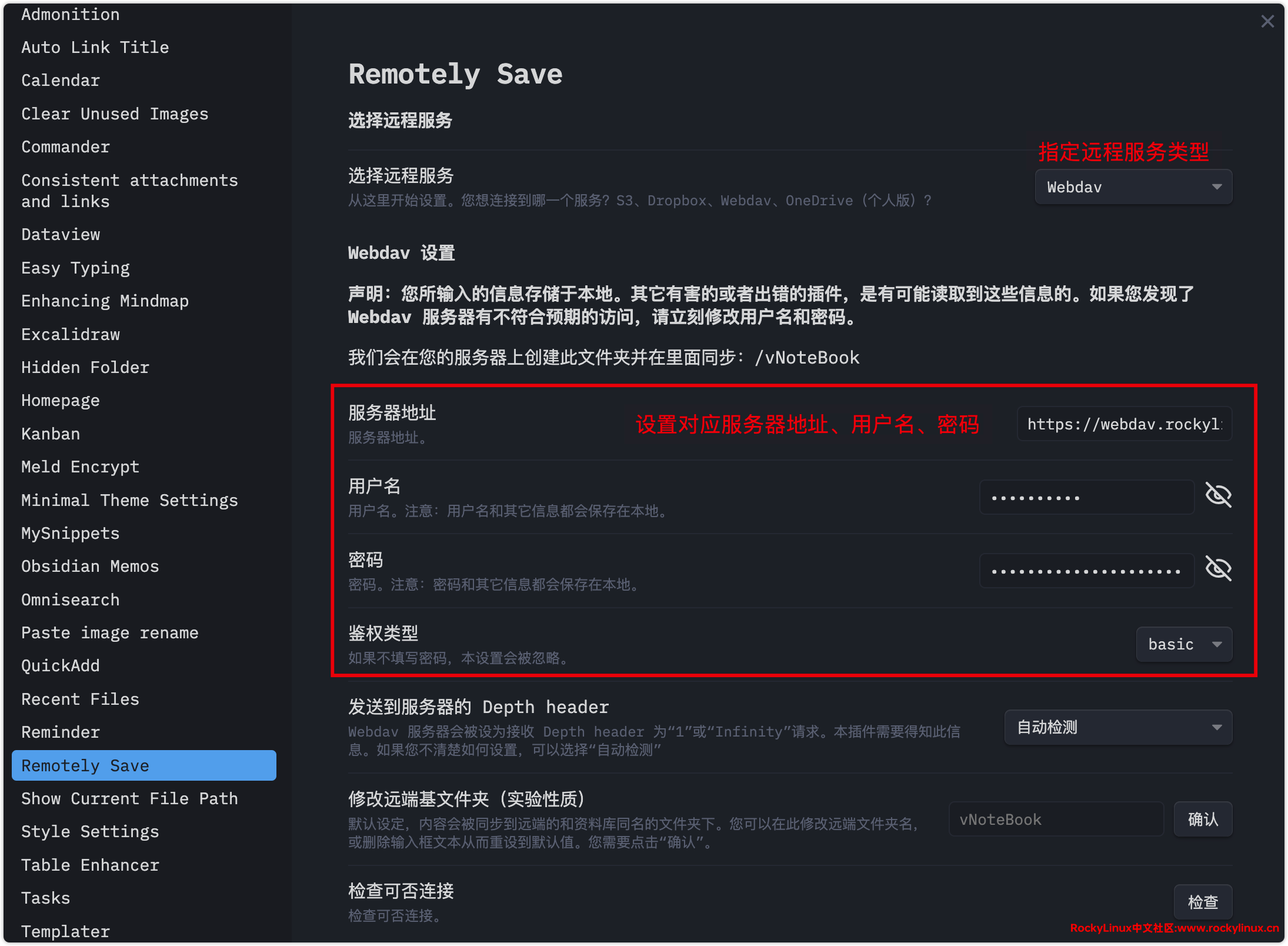
因为 VNote 的图片存在位置固定在 vx_images 文件夹,所以这里将 Obsidian 的附件存放位置也设置在 vx_images 文件夹,这样就可以在 VNote 中很好的管理 Obsidian 上写的 Markdown 文档,而不会出现图片无法显示的情况。
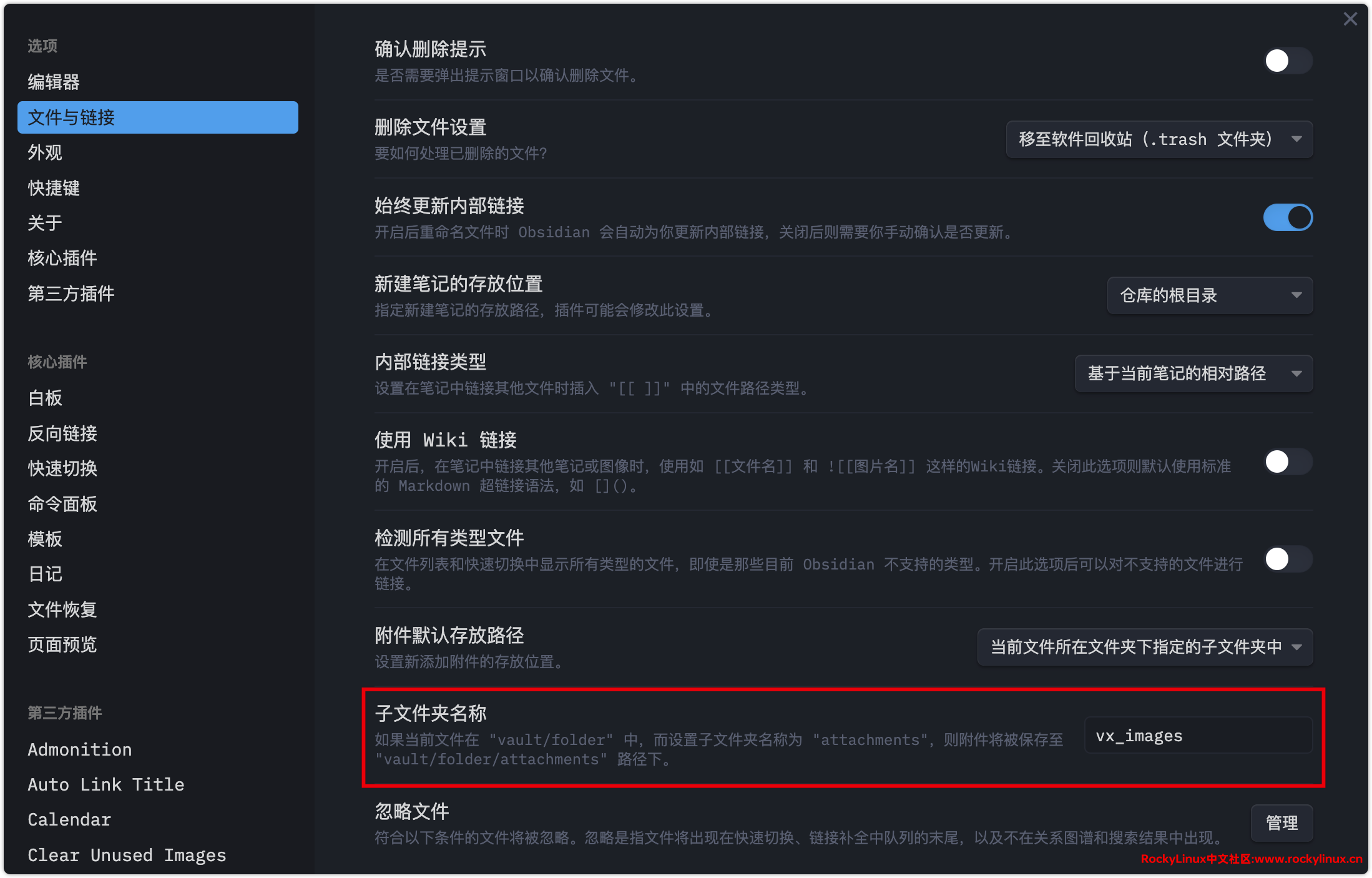
另外木子基于 QuickAdd 定义了一些常用的快捷键:
ctrl + N直接在当前目录创建文件trl + alt + n在指定路径创建文件ctrl + alt + s文件搜索win + alt +f全文搜索
如果您不是太熟悉 Markdown 语法,可以参考: Markdown 基本语法 | Markdown 官方教程
注意事项
因为每个插件都是由不同的开发者开发,所以插件之间的兼容性多少存在一些问题,所以在使用过程中不要一次性开启过多插件,避免因为插件问题造成 Obsidian 无法正常使用。目前木子使用下来,与 anuppuccin 主题存在兼容性问题的插件有:
- anuppuccin 主题与 Editing Toolbar 插件不能够一起使用,不然在编辑文档的时候会很卡。
- anuppuccin 主题与 Hidden Folder 插件不能够一起使用,不然在打开左侧分类目录管理的时候容易出现样式问题。
后述
以上就是木子对 Vnote 和 Obsidian 的基本介绍。Obsidian 的丰富插件功能需要大家慢慢探索和熟悉,每个插件都有其特定的用途,可以极大地提高我们的工作效率。需要注意的是,不同的工作和学习环境可能需要不同的插件,所以大家在使用过程中一定要根据自己的实际需求去选择和使用。在这里,木子想要强调的是,无论使用哪款笔记管理软件,最重要的是找到一种适合自己的方式,让笔记管理成为提升工作和学习效率的利器,而不是变成一个负担。这需要我们不断尝试和改进,找到最适合自己的方法。
下一篇博文,我们将向大家介绍一款开源的 BT 下载工具——qBittorrent。QBittorrent 是一款免费、开源的 BT 下载工具,功能强大,操作简单,深受用户喜爱。在下一篇博文中,我将详细介绍其功能及使用方法,敬请期待。
最后,希望这篇博文能对大家有所帮助,如果有任何问题或建议,欢迎留言交流。感谢大家的阅读,我们下篇博文见!
变更记录
- 2023-12-27
- 修复
Clear Unused Images插件Bug。 - 新增
Draw.io画图插件。
- 修复
- 2023-12-28
- 新增
Obsidian-Memos插件字体设置说明。 - 新增
File Hider插件。 - 新增字体
Monda。
- 新增
- 2024-04-19
- 新增 Draw CSS 样式修改说明。
- 移除
File Hider插件,长期使用存在与 Obsidian 主题 anuppuccin 不兼容情况。
- 2024-10-17
- 新增
Obsidian-enhancing-mindmap插件。
- 新增
- 2024-12-23
- 新增
markdown export插件。
- 新增
- 2025-03-11
- 新增
Surfing插件。 - 移除
Obsidian Memos插件。 - 移除
Remotely Save插件。
- 新增